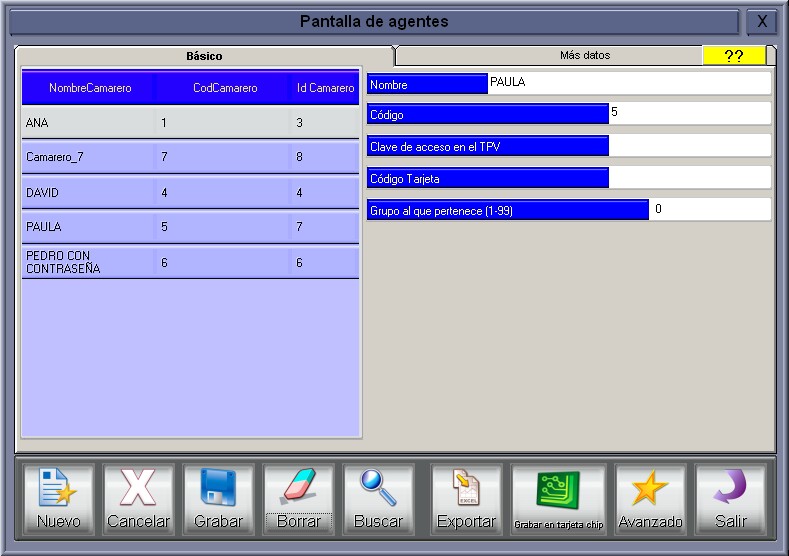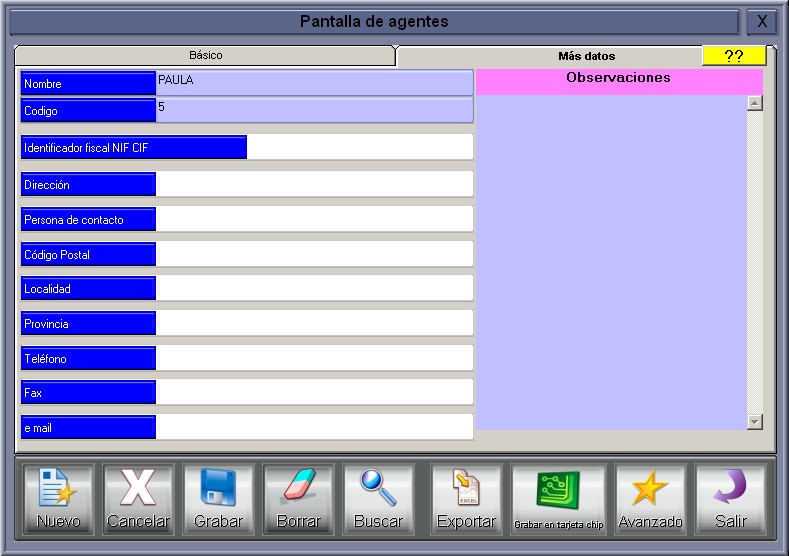PANTALLA DE PERSONAL Y AGENTES DE VENTA
En esta pantalla, se darán de alta los agentes de venta de los locales, pudiendo ordenarlos por cada TPV e indicando cuáles son visibles y cuáles no.
Encontraremos en esta pantalla dos pestañas que nos permiten ver los "datos básicos" y "más datos" de los agentes de venta.
Pestaña de "datos básicos" de los agentes.
- LISTA DE AGENTES
Se sitúa en la parte izquierda de la pantalla y es donde veremos todos los agentes dados de alta.
Haciendo clic podremos ver todos los datos del agente y haciendo doble clic podremos editarlo.
- Cajas de texto de datos
Se sitúan en la parte derecha de la pantalla, y tendremos:
- NOMBRE: Corresponde con la descripción del agente de venta seleccionado que se utilizará en los TPVs.
- CÓDIGO: Será el código numérico del agente, que nos permitirá seleccionarlo desde la pantalla de venta. Este objeto muestra el código de acceso utilizado en el TPV.
- CLAVE DE ACCESO AL TPV: Será la clave numérica, que pedirá el TPV, a la hora de acceder sin la tarjeta de acceso (si esta configurado para este fin).
- GRUPO AL QUE PERTENECE (1-99): Consiste en un dato numérico que habilita determinadas funciones que están configuradas para este grupo.
Pestaña de "más datos" de los agentes.
En la parte izquierda de la pantalla tendremos las cajas de texto de datos avanzados, y en la parte derecha un campo para información adicional.
CREAR UN NUEVO AGENTE
Pulse el botón de [Nuevo] y rellene los datos del agente el nombre, el código, siendo este código el que utilizarán todos los terminales y si es necesario, el código de acceso o clave para este agente de venta.
Una vez terminado pulse el botón de [Grabar]. El programa le preguntará si quiere añadir otro; responda [Si] o [No] según sus necesidades.
Una vez grabado este agente, selecciónelo y podrá rellenar más datos. Pulse la pestaña de "Más datos", donde podrá introducir los datos de dirección, persona de contacto, código postal, localidad, provincia, teléfono, fax y e-mail. Una vez terminado, pulse [Grabar].
ELIMINAR UN AGENTE
Si el agente ya no se utiliza, lo más normal, es editarlo y cambiarlo por otro nuevo.
Si realmente no lo volverá a utilizar seleccione el agente y pulse el botón de [Borrar].
GRABAR UN AGENTE EN UNA TARJETA CON BANDA MAGNÉTICA
La aplicación de venta Blatta TPV, podrá utilizar tarjetas de banda magnética codificadas con los agentes de venta. Podemos configurar el terminal de venta para que acepte los agentes mediante una tarjeta chip, para grabarla simplemente introduzca la tarjeta adecuada y seleccionando el agente a grabar, pulse en el botón de Grabar Tarjeta.
El formato de la banda será $
El código grabado en la tarjeta deberá ser similar al siguiente patrón $AAFFFFFFCCCC donde AA Sería el tipo de dato, debe valer 00 para la función de agente FFFFFF sería la función, será 300200 para identificar a un agente y CCCC serían los parámetros que pasaríamos a la función, en el caso del agente de venta 1 sería 0001, en 2 0002 y así sucesivamente.
En esta pantalla, se darán de alta los agentes de venta de los locales, pudiendo ordenarlos por cada TPV e indicando cuáles son visibles y cuáles no.
Encontraremos en esta pantalla dos pestañas que nos permiten ver los "datos básicos" y "más datos" de los agentes de venta.
Pestaña de "datos básicos" de los agentes.
- LISTA DE AGENTES
Se sitúa en la parte izquierda de la pantalla y es donde veremos todos los agentes dados de alta.
Haciendo clic podremos ver todos los datos del agente y haciendo doble clic podremos editarlo.
- Cajas de texto de datos
Se sitúan en la parte derecha de la pantalla, y tendremos:
- NOMBRE: Corresponde con la descripción del agente de venta seleccionado que se utilizará en los TPVs.
- CÓDIGO: Será el código numérico del agente, que nos permitirá seleccionarlo desde la pantalla de venta. Este objeto muestra el código de acceso utilizado en el TPV.
- CLAVE DE ACCESO AL TPV: Será la clave numérica, que pedirá el TPV, a la hora de acceder sin la tarjeta de acceso (si esta configurado para este fin).
- GRUPO AL QUE PERTENECE (1-99): Consiste en un dato numérico que habilita determinadas funciones que están configuradas para este grupo.
Pestaña de "más datos" de los agentes.
En la parte izquierda de la pantalla tendremos las cajas de texto de datos avanzados, y en la parte derecha un campo para información adicional.
CREAR UN NUEVO AGENTE
Pulse el botón de [Nuevo] y rellene los datos del agente el nombre, el código, siendo este código el que utilizarán todos los terminales y si es necesario, el código de acceso o clave para este agente de venta.
Una vez terminado pulse el botón de [Grabar]. El programa le preguntará si quiere añadir otro; responda [Si] o [No] según sus necesidades.
Una vez grabado este agente, selecciónelo y podrá rellenar más datos. Pulse la pestaña de "Más datos", donde podrá introducir los datos de dirección, persona de contacto, código postal, localidad, provincia, teléfono, fax y e-mail. Una vez terminado, pulse [Grabar].
ELIMINAR UN AGENTE
Si el agente ya no se utiliza, lo más normal, es editarlo y cambiarlo por otro nuevo.
Si realmente no lo volverá a utilizar seleccione el agente y pulse el botón de [Borrar].
GRABAR UN AGENTE EN UNA TARJETA CON BANDA MAGNÉTICA
La aplicación de venta Blatta TPV, podrá utilizar tarjetas de banda magnética codificadas con los agentes de venta. Podemos configurar el terminal de venta para que acepte los agentes mediante una tarjeta chip, para grabarla simplemente introduzca la tarjeta adecuada y seleccionando el agente a grabar, pulse en el botón de Grabar Tarjeta.
El formato de la banda será $
El código grabado en la tarjeta deberá ser similar al siguiente patrón $AAFFFFFFCCCC donde AA Sería el tipo de dato, debe valer 00 para la función de agente FFFFFF sería la función, será 300200 para identificar a un agente y CCCC serían los parámetros que pasaríamos a la función, en el caso del agente de venta 1 sería 0001, en 2 0002 y así sucesivamente.
Personal
Registros relacionados
 Módulos
Módulos
 Objetos
Objetos
 Pantallas
Pantallas
 Videos Configuración
Videos Configuración